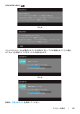Users Guide
問題を解決する | 47
ドット落ち LCD スクリーンに
明るい点が入る
• サイクル電源オン - オフ。
• 永久的にオフになっているピクセルがありますが、こ
れは LCD テクノロジに固有の欠陥です。
• Dell 社のモニターの品質とピクセルに関する方針の詳
細、詳細については、Dell サポート
(http://www.dell.com/support/monitors) を参照して
ください。
輝度の問題 画像が薄すぎるか、
明るすぎる
• モニタを工場出荷時設定にリセットします。
• OSD によって「自動調整」を実行します。
• OSD によって、輝度とコントラスト コントロールを調
整します。
幾何歪曲 スクリーンが正確に
センタリングされて
いない
• モニタを工場出荷時設定にリセットします。
• OSD によって「自動調整」を実行します。
• OSD を使用して水平方向と垂直方向のコントロールを
調整する。
注:HDMI 入力を使用しているとき、位置決め調整はご利
用いただけません。
水平 / 垂直ライン スクリーンに複数の
線が入る
• モニタを工場出荷時設定にリセットします。
• OSD によって「自動調整」を実行します。
• OSD によって、「フェーズ」と「周波数」制御を調整し
てください。
• モニター自己テスト機能チェックを行い、これらの線
が自己テスト モードでも入るかどうかを確認します。
• ビデオ ケーブル コネクター に曲がったり破損したピン
がないか、チェックします。
• 内蔵診断を実行します。
注:HDMI 入力を使用しているとき、「周波数」と
「フェーズ」調整はご利用いただけません。
同期化の問題 スクリーンがスクラ
ンブル状態か、磨り
減って見える
• モニタを工場出荷時設定にリセットします。
• OSD によって「自動調整」を実行します。
• OSD によって、「フェーズ」と「周波数」制御を調整し
てください。
• モニター自己テスト機能チェックを行い、スクランブ
ル状態のスクリーンが自己テスト • モードでも入るか
どうかを確認します。
• ビデオ ケーブル コネクター に曲がったり破損したピン
がないか、チェックします。
• セーフモードでコンピューターを再起動します。
安全関連問題 スモークまたはス
パークの明らかな
症状
• トラブルシューティング手順を実行しないでください。
• 直ちに Dell にご連絡ください。